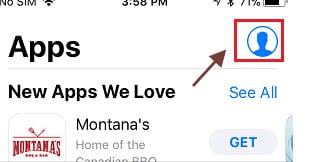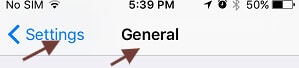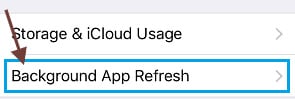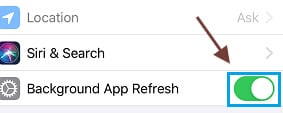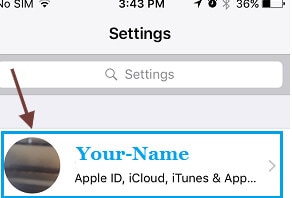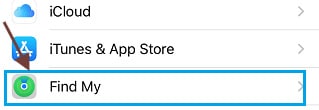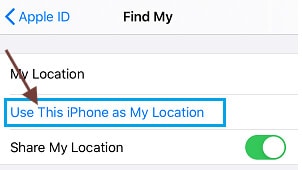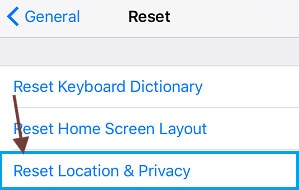已解决:Google 地图无法在 iPhone 上运行 [2022]
谷歌地图是一种基于网络的工具,提供有关世界地理区域和站点的准确信息。 除了标准路线图外,谷歌地图还提供多个区域的卫星和鸟瞰图。 谷歌地图通过 2D 和 3D 卫星视图提供前往目的地的全面路线,并定期提供公共交通更新。
多年来,Google 地图在 iOS 上发生了变化和改进。 例如,Siri 现在与谷歌地图有很好的集成。 但是,它的功能不如 Apple 自己的本地应用程序作为 Google 产品可靠。 如果您经常在 iPhone 上使用谷歌地图,您可能会遇到谷歌地图无法在 iPhone 上运行的问题。
您将从本文中获得与几个谷歌地图问题相关的信息,例如它是否无响应或崩溃,或者它是否没有显示地图中的当前状况或移动,或者它无法访问您的服务器,多个单位的距离视图(公里,英里)等。如果地图不起作用,我将在这里向您展示几个步骤。 现在让我们来看看。
方法 2:检查您的 Wi-Fi 或蜂窝网络连接
如果您的 iPhone 上无法使用谷歌地图,检查您的 iOS 设备的网络状态可能很重要。 这可能是您的无线提供商的网络或您的家庭 Wi-Fi 网络。 如果您没有足够的移动信号,请考虑通过按 Wi-Fi 图标并选择网络或关闭再打开 Wi-Fi 以查看它是否自动连接来连接到信号源。
蜂窝网络状态检查
您将按照以下步骤检查网络状态。
步骤1: 查看 iOS 设备屏幕的顶部。 可以看到您当前无线链路的信号质量。
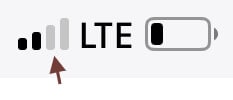
步骤2: 检查蜂窝设置。
步骤3: 可以从这里访问您的蜂窝设置。 确保您的无线服务已开启,或者如果您在家中旅行,请确保在蜂窝数据选择选项中可以使用漫游。
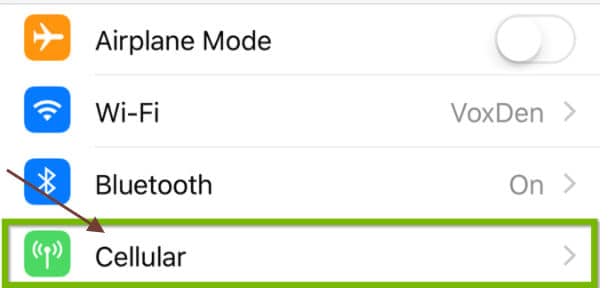
Wi-Fi 状态检查
要检查 Wi-Fi 状态,您将按照以下步骤操作。
步骤1: 从设备的主屏幕搜索并打开设置。

步骤2: 现在打开设置后搜索 Wi-Fi 选项。 此区域在右侧显示最新的 Wi-Fi 状态:
- 关: 它显示现在 Wi-Fi 连接已关闭。
- 未链接: Wi-Fi 已打开,但您的 iPhone 目前未连接到您的网络。
- Wi-Fi 网络名称: Wi-Fi 已激活,显示的网络名称实际上是您的 iPhone 连接的网络。
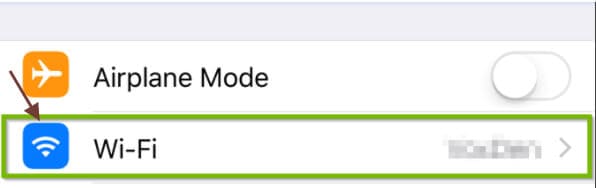
步骤3: 您也可以按 Wi-Fi 区域以检查 Wi-Fi 开关是否打开。 开关应该是绿色的,您实际链接的网络将在左侧显示一个复选标记。
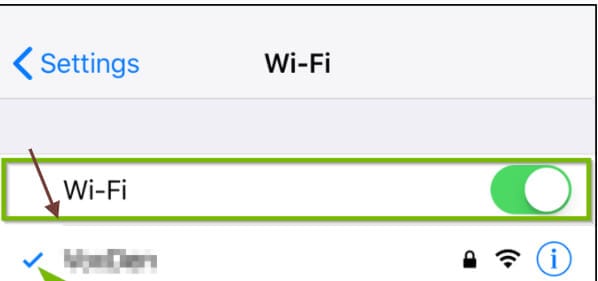
注意事项: 如果您知道自己超出范围,请提前离线下载 Google 地图,以便在屏幕上没有信号的情况下使用地图。
方法三:校准谷歌地图
如果谷歌地图在 iPhone 上仍然无法正常工作,您可以学习如何在 iPhone 上校准谷歌地图。 您需要按照这些说明在 iPhone 上使用 Google 地图。
步骤1: 首先,打开你的 iPhone 设置。

步骤2: 点击隐私并向下滚动。 它位于第三个设置类别的底部。
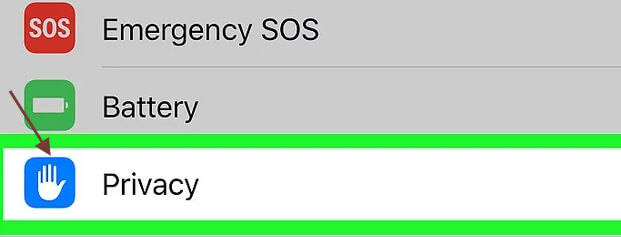
步骤3: 点击“位置服务”。 这是设置的顶部。
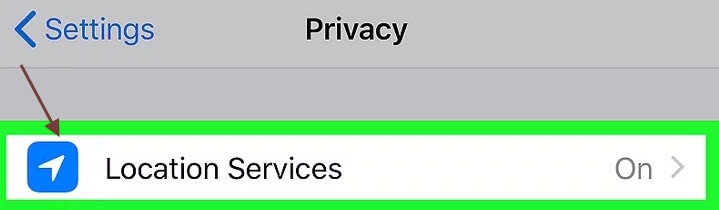
步骤4: 打开“定位服务”选项。 如果开关处于“打开”状态,则其颜色必须为绿色,并确保不得关闭。

步骤5: 点击系统服务。 这是在页面的末尾。

步骤6: 打开“指南针校准”开关; 如果该键已设置为开启,则 iPhone 将自动校准。
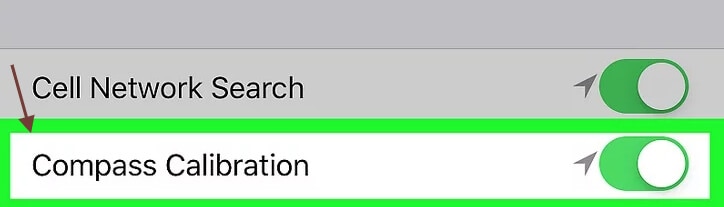
步骤7: 打开指南针程序。 这是一个黑色符号,通常在主屏幕上,带有白色指南针和红色箭头。 如果您使用以前的措施来校准指南针,您现在可以看到当前方向。

步骤8: 围绕圆圈倾斜屏幕以按下红球。 按照屏幕上的说明旋转 iPhone 以使球围绕圆圈旋转。 当球击中它的点时,指南针被校准。
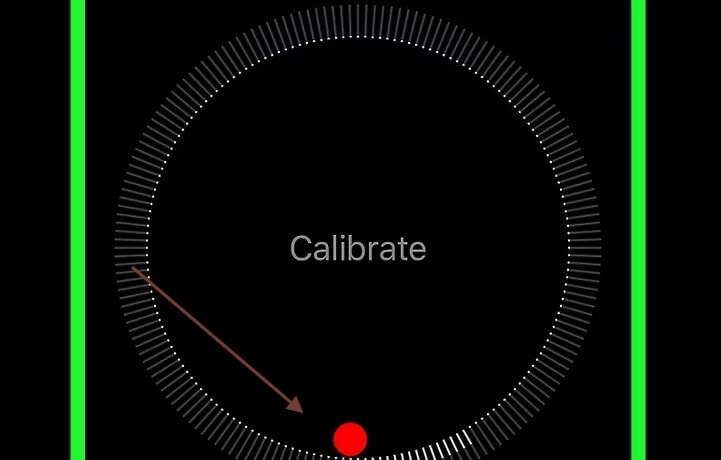
方法11:检查你的iOS系统
DrFoneTool – 系统修复让用户比以往更容易从白色、Apple 徽标、黑色和其他 iOS 问题中删除 iPhone 和 iPod touch。 在修复iOS系统问题时不会导致数据丢失。
修复iOS系统提前模式
无法在正常模式下修复您的 iPhone? 那么,你的iOS系统问题一定很严重。 在这种情况下,应选择高级模式。 请记住,此模式可以在继续之前删除您的设备数据并备份您的 iOS 数据。
步骤1: 在您的计算机上安装 Dr. Fone。
步骤2: 右键单击第二个“高级模式”选项。 确保您仍然将 iPhone 连接到 PC。

步骤3: 要下载固件,请选择 iOS 固件并按“开始”。要更灵活地更新固件,请按“下载”,然后在下载到您的 PC 后单击“选择”。

步骤4: 安装和测试 iOS 固件后,单击“立即修复”以将您的 iPhone 恢复为高级模式。

步骤5: 高级模式在您的 iPhone 上运行彻底的固定程序。
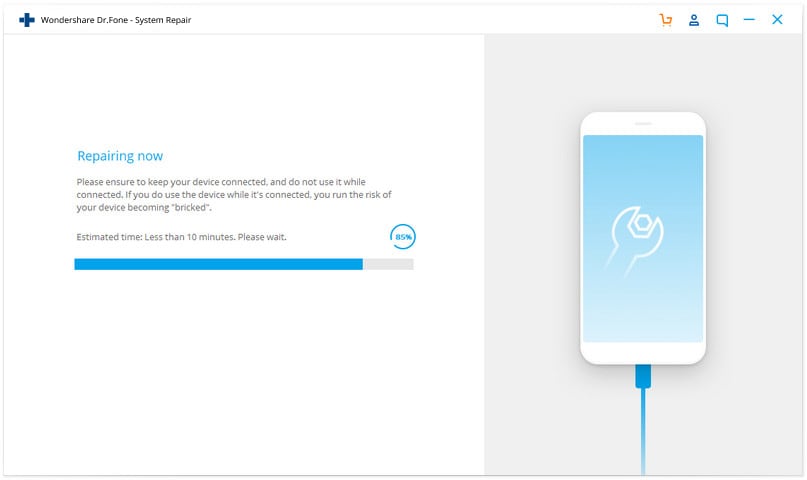
步骤6: iOS 设备修复过程完成后,您可以查看您的 iPhone touch 是否正常工作。

总结
谷歌地图主要是谷歌创建的流行的基于网络的导航工具,允许其用户访问道路地图和交通状况。 Google 地图问题可能来自不同的来源,并且可能随时出现。 您面临的确切挑战取决于许多变量,包括您所在的网络以及您尝试使用该程序的位置。 如果上述所有方法都无法解决问题,您可以前往 Apple Store 解决问题。 最重要的是拥有一部可以让您在任何地方导航的手机。
最新文章